
iPhoneを操作している画面は、デフォルトで搭載されている「画面録画」機能を使えば、簡単に動画として保存できます。
しかし初めて画面録画を使おうとした時に、録画方法がわからなかったり、どこに保存されたのかわからなくなってしまった……そんな人もいるのではないでしょうか。
この記事では、iPhoneで画面録画をする方法と画面録画ができなかった原因や解決策について紹介します!
iPhoneで画面録画をする方法は? 最新「iPhone 13」シリーズや「iPhone SE(第2世代)」でもできる!
iPhoneでの画面録画は、「画面収録」という名前で、iOS 11のバージョンからできるようになりました。
iPhone 5以前の機種は、互換性のないデバイスなので画面録画の機能は使用できません。
今回は、iPhone SE(第2世代)を使って画面録画をするための設定方法などの操作を紹介します。
iPhoneの画面録画の設定方法はこちら
1.ホーム画面の「設定」のアプリをタップします。
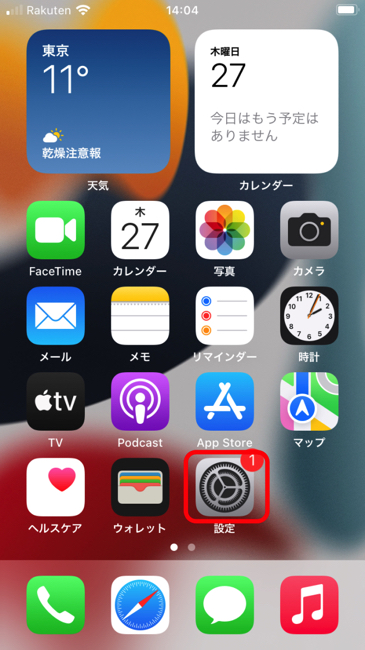
2.設定の中にある「コントロールセンター」をタップします。
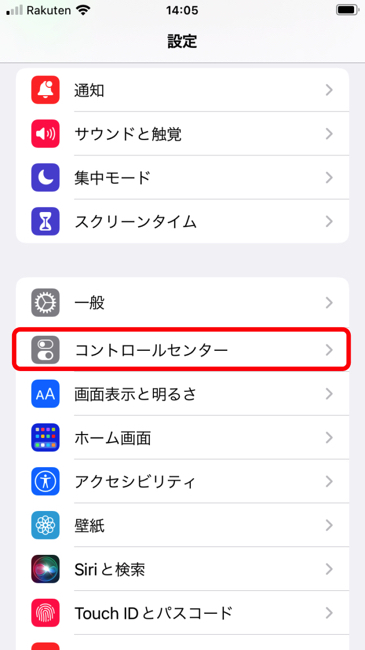
3.「画面収録」の横にある「+」をタップします。
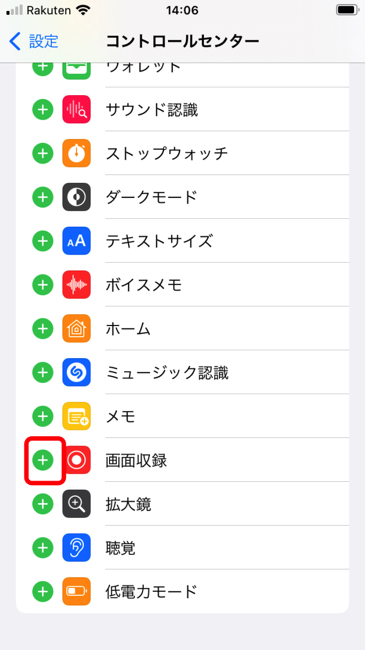
4.画面の下部をスワイプすると、コントロールセンターが表示されます。その中に先ほど設定した画面録画を行える「録画ボタン」があります。
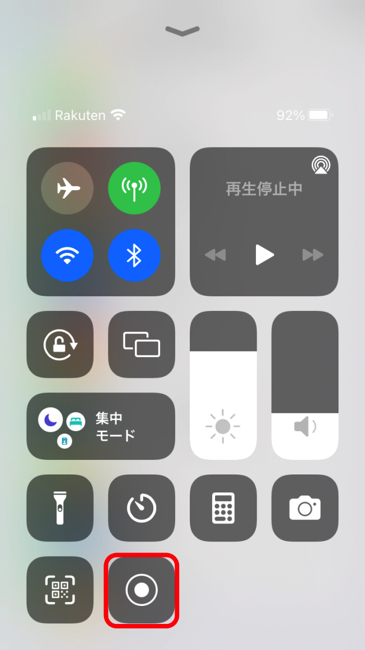
iPhoneで画面録画した動画の保存先はどこ?
1.コントロールセンター内にある、「録画ボタン」をタップすると、画面録画が開始されます。録画中は画面上部に赤いラインが表示されます。
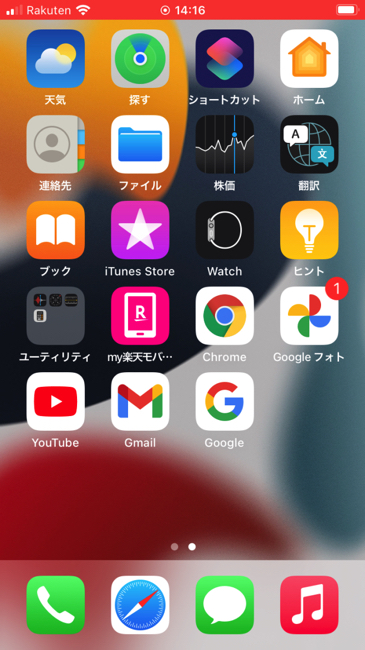
2.録画を停止したい場合は画面上部の赤いラインをタップし、「停止」を選択します。
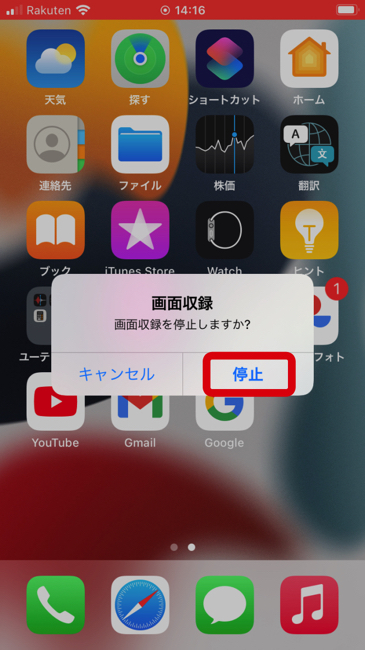
3.画面録画を停止すると、「画面収録ビデオを写真に保存済み」の通知がくるので、通知部分をタップします。
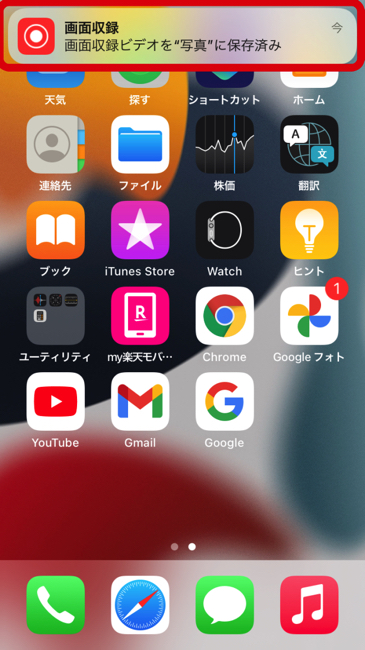
4.タップすると「写真」のアプリが開き、画面録画したデータの保存が確認できます。
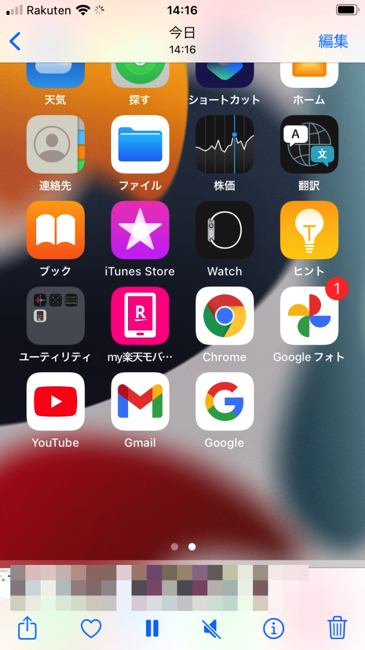
iPhoneで画面録画できる時間は?
iPhoneの画面録画は、どのくらいの長さの時間まで録画ができるのでしょうか。
アップルの公式サイトで探してみると、執筆時点(2022年1月下旬)では、画面録画ができる時間に関して特に記載がありませんでした。
【参照】apple/iPhone、iPad、iPod touch で画面を録画する
録画時間に関する厳密なルールはないようですが、何時間も録画したものを保存すると、その分iPhoneのストレージ容量を圧迫してしまうので気を付けましょう。
iPhoneで画面録画ができない時は? 原因はなに?
iPhoneで画面録画ができない原因として、iOS 11にアップデートしていない・iOS 11に対応していない機種・画面録画機能が設定されていないなどがあります。
もし上記どれにも当てはまらず、iPhoneを再起動してみても画面録画ができない場合は、アップルのサポートセンターに連絡してみましょう。
iPhoneの画面録画は音声の録音もできる?
iPhoneのボイスメモの機能と、画面録画の機能を同時に使うと、画面内の内部音声と外部音声を同時に録音することもできます。
iPhoneの画面録画時にスマホから出る音やユーザーの声を同時録音する方法
1.「ボイスメモ」のアプリを開きます。
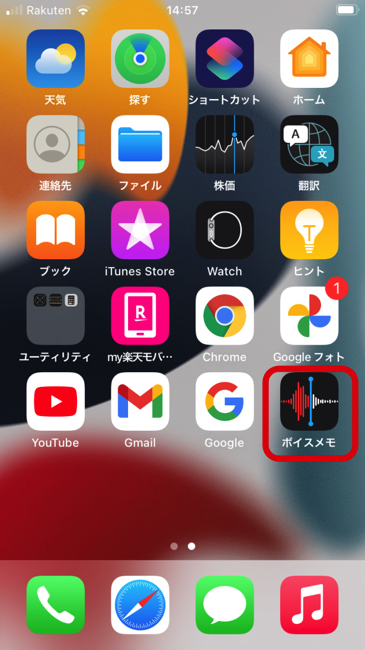
2.録音ボタンをタップして録音開始させます。
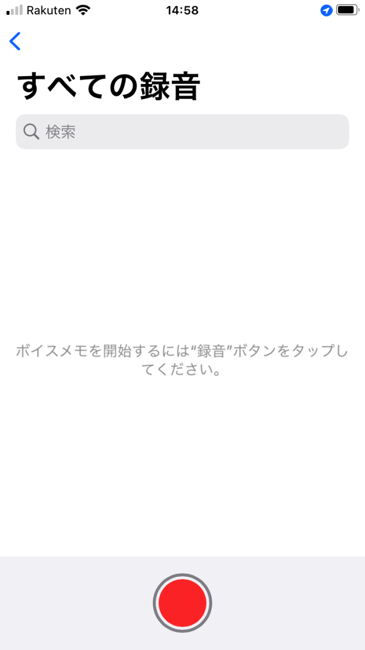
3.録音したまま画面録画ができるので、コントロールセンターで録画を開始します。
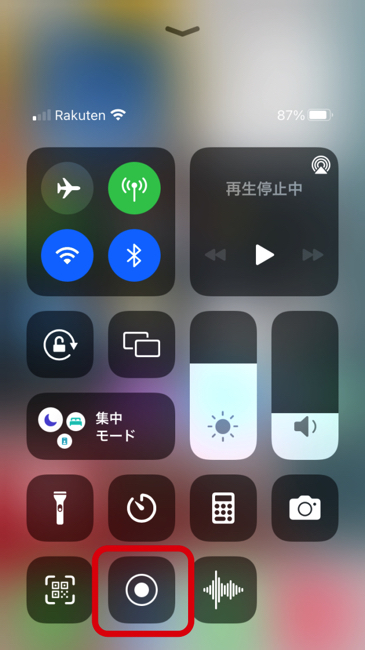
iPhoneの画面録画時に音声が入らない時の対処法
iPhoneの画面録画をしている時に、動画は録画できても、音声が録音されていないということもあります。
FaceTimeビデオなど、アプリによっては音声を録音できない場合があります。
【参照】アップル/コミュニティ
※データは2022年1月下旬時点での編集部調べ。
※情報は万全を期していますが、その内容の完全性・正確性を保証するものではありません。
※製品のご利用はあくまで自己責任にてお願いします。
文/末家はるか















 DIME MAGAZINE
DIME MAGAZINE













